Apple Pay: ऑनलाइन और स्टोर्स में कैसे इस्तेमाल करें
Ipad मोबाइल सेब मोटी वेतन Iphone / / March 19, 2020
पिछला नवीनीकरण
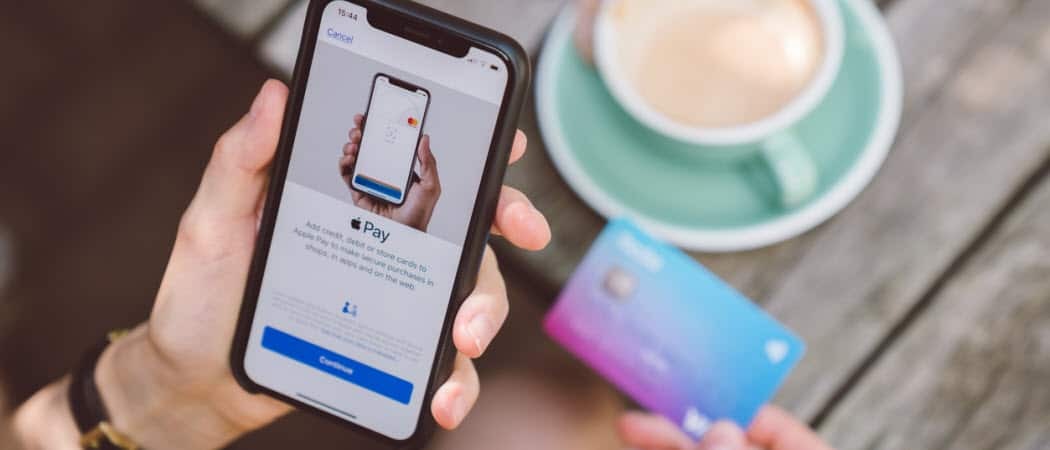
Apple वेतन भुगतान की एक सुरक्षित विधि है जो ऑनलाइन और दुकानों दोनों में कई उपकरणों की चीजों को खरीदना आसान बनाती है।
कैश और बैंक कार्ड धीमी गति से बदल रहे हैं जैसे ऐप्पल पे जैसे डिजिटल भुगतान समाधान। ऐप्पल पे के साथ, आप आसानी से और सुरक्षित रूप से स्टोर, रेस्तरां, ऐप के भीतर, वेब पर और अधिक भुगतान कर सकते हैं। यहां बताया गया है कि अपने समर्थित उपकरण पर Apple वेतन कैसे सेट अप करें और उसका उपयोग करें।
क्या है Apple पे?
पहली बार 2014 में पेश किया गया, Apple पे एक मोबाइल भुगतान और डिजिटल वॉलेट सेवा है जो iPhone, iPad, Apple Watch, और Mac का चयन करने सहित कई उपकरणों पर उपयोग करने के लिए उपलब्ध है। Apple वेतन का उपयोग करने के लिए, आपके बैंक या जारीकर्ता को इसका समर्थन करना चाहिए और सेवा आपके देश में उपलब्ध होनी चाहिए।
Apple Pay विभिन्न फ़ंक्शंस पर काम करता है, जिसमें स्टोर में और ऐप के भीतर, सफारी में वेब पर और व्यक्ति से व्यक्ति में भुगतान करना शामिल है। यह कुछ पारगमन प्रणालियों के भीतर, एक छात्र आईडी के साथ कुछ स्कूलों में और व्यवसाय चैट में भी उपलब्ध है।
आवश्यकताएँ
आज तक, Apple पे दुनिया के सभी कोनों में विभिन्न देशों में उपलब्ध है। देशों और क्षेत्रों की सूची सेवा का समर्थन करें हर गुजरते साल के साथ बढ़ना जारी है, जैसा कि प्रदाताओं की सूची है।
आप ऐप्पल पे का इस्तेमाल किसी भी आईफोन पर फेस आईडी के साथ कर सकते हैं टच आईडी के साथ iPhone मॉडल, iPhone 5s को छोड़कर। IPad के लिए, आपको टच आईडी या फेस आईडी के साथ iPad Pro, iPad Air, iPad और iPad मिनी मॉडल की आवश्यकता होती है। ऐप्पल वॉच सीरीज़ 1 और बाद में अधिकांश ऐप्पल पे फ़ंक्शंस का समर्थन करते हैं।
अंत में, Apple पे 2012 में पेश किए गए टच आईडी प्लस मैक मॉडल के साथ सभी मैक पर काम करता है या बाद में ऐप्पल पे-सक्षम आईफोन या ऐप्पल वॉच के साथ होता है।
ऐप्पल पे की स्थापना
यदि आप किसी उपकरण पर Apple वेतन का उपयोग करना चाहते हैं, तो इसे Apple Watch को छोड़कर, अलग से सेट किया जाना चाहिए। अपने पहनने योग्य डिवाइस पर ऐप्पल पे का उपयोग करने के लिए, इसे पहले अपने iPhone पर सेट किया जाना चाहिए।
IPhone पर
- पर टैप करें बटुआ अपने मोबाइल डिवाइस पर एप्लिकेशन।
- चुनें + सबसे ऊपर दाईं ओर।
- चुनते हैं जारी रखें.
- नल टोटी क्रेडिट या डेबिट कार्ड कार्ड टाइप पेज पर।
- अपने कार्ड को जोड़ने के लिए निर्देशों का पालन करें। आपको अपना कार्ड नंबर, समाप्ति तिथि और सुरक्षा कोड जोड़ने के लिए कहा जाएगा।
- नल टोटी आगे.
- अपने कार्ड को सत्यापित करने के लिए अपने जारीकर्ता के लिए विशिष्ट निर्देशों का पालन करें।
- नल टोटी आगे. अब आप अपने डिवाइस पर Apple वेतन का उपयोग शुरू कर सकते हैं।
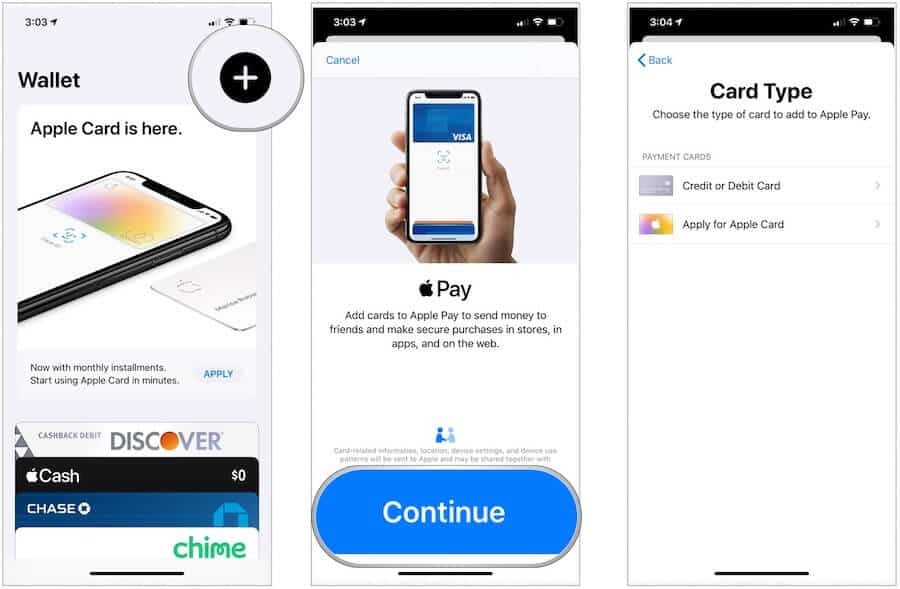
Apple वॉच पर
अपने Apple वॉच पर Apple पे जोड़ने के लिए:
- थपथपाएं एप्पल घड़ी अपने iPhone पर एप्लिकेशन।
- नीचे स्क्रॉल करें, फिर चुनें वॉलेट और Apple पे.
- नया कार्ड जोड़ने के लिए, टैप करें कार्ड जोड़ें. अन्यथा, ऑनलाइन निर्देशों का पालन करें।
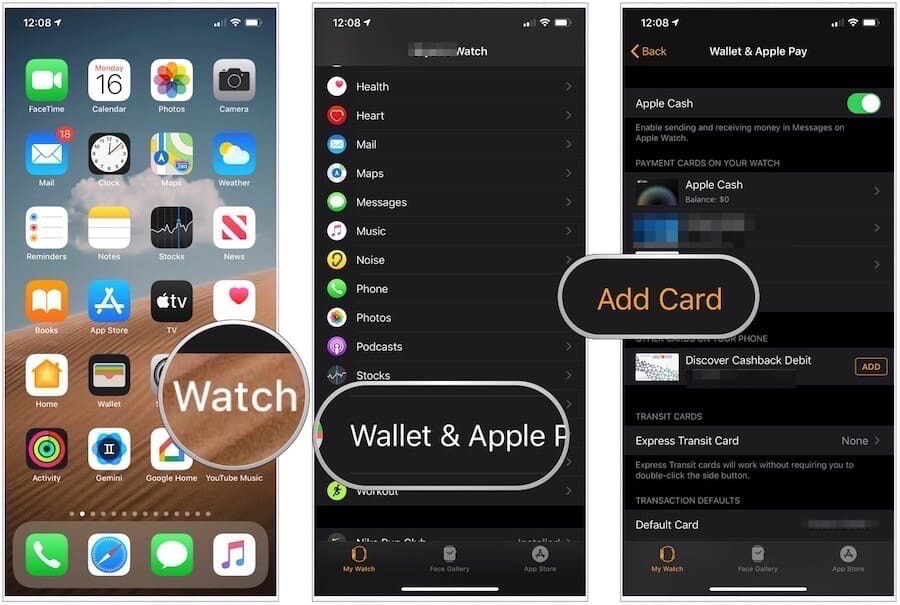
उसी स्क्रीन पर, आप अपने iPhone पर Apple Pay के लिए पहले से सक्रिय कार्ड के लिए एक सूची देखेंगे। अपने उपयोग के लिए सक्रिय करने के लिए एप्पल घड़ी, आपको उन पर क्लिक करने की आवश्यकता होगी, फिर कार्ड का सुरक्षा कोड जोड़ें। यदि आपके बैंक या जारीकर्ता को आपके कार्ड को सत्यापित करने के लिए अधिक जानकारी की आवश्यकता है, तो वे आपसे इसके लिए पूछेंगे।
IPad पर
IPad पर Apple वेतन की स्थापना iPhone पर लेने के चरणों के समान है, कुछ मतभेदों को छोड़कर:
- पर टैप करें समायोजन अपने टेबलेट पर ऐप।
- चुनते हैं वॉलेट और Apple पे.
- चुनें कार्ड जोड़ें.
- नल टोटी जारी रखें.
- चुनते हैं क्रेडिट या डेबिट कार्ड कार्ड टाइप पेज पर।
- अपने कार्ड को जोड़ने के लिए निर्देशों का पालन करें। आपको अपना कार्ड नंबर, समाप्ति तिथि और सुरक्षा कोड जोड़ने के लिए कहा जाएगा।
- नल टोटी आगे.
- अपने कार्ड को सत्यापित करने के लिए अपने जारीकर्ता के लिए विशिष्ट निर्देशों का पालन करें।
- नल टोटी आगे.
मैक पर
टच आईडी वाले मैक के साथ, आप अपनी उंगली का उपयोग करके ऐप्पल पे खरीद को पूरा कर सकते हैं। 2012 से नॉन-टच आईडी मैक पर और बाद में आप Apple पे-सक्षम iPhone या Apple वॉच का उपयोग करके अपने कंप्यूटर पर Apple पे खरीदारी को पूरा कर सकते हैं। अपने मैक पर Apple पे सेट करने के लिए:
- टच आईडी वाले अपने मैक मॉडल पर जाएं सिस्टम प्रेफरेंसेज.
- चुनें वॉलेट और Apple पे.
- चुनते हैं कार्ड जोड़ें.
- नया कार्ड जोड़ने के लिए चरणों का पालन करें।
- क्लिक करें आगे.
- अपने कार्ड को सत्यापित करने और समाप्त करने के लिए अपने जारीकर्ता के लिए विशिष्ट निर्देशों का पालन करें।
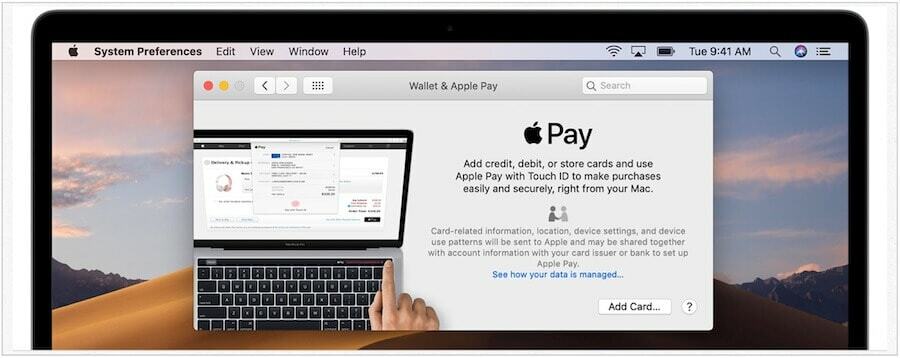
Apple पे का उपयोग करना
अब जब आप अपने उपकरणों पर Apple वेतन सेट करते हैं, तो कुछ पैसे खर्च करने का समय है! यहाँ यह स्टोर और ऑनलाइन दोनों में कैसे किया जाता है।
स्टोर्स में भुगतान करना
Apple पे को सपोर्ट करने वाले स्टोर्स में, आपको स्टोर के कार्ड रीडर के पास एक सिंबल दिखना चाहिए। यदि आप अनिश्चित हैं, तो परिचारक से पूछें।
जब भुगतान करने का समय हो:
- अपने खुले बटुआ अपने iPhone पर एप्लिकेशन।
- कार्ड रीडर के पास अपने फोन के साथ, कार्ड टैप करें आप उपयोग करना चाहते हैं
- जब पाठक इसके और आपके iPhone के बीच संबंध की पुष्टि करता है, तो अपने iPhone पर नज़र डालें (अगर आपके पास Face ID है) या अपना पासवर्ड दर्ज करें, या टच आईडी पर अपनी उंगली आराम करें।
जब लेनदेन की पुष्टि हो जाती है, तो आपको प्रदर्शन पर एक चेकमार्क और एक चेकमार्क दिखाई देगा।
Apple वॉच पर, प्रक्रिया समान है:
- अपने डिफ़ॉल्ट कार्ड का उपयोग करने के लिए, डबल-क्लिक करें साइड बटन. संपर्क रहित रीडर के पास डिस्प्ले को रखना सुनिश्चित करें।
- लेन-देन की पुष्टि करने के लिए एक कोमल नल महसूस होने तक प्रतीक्षा करें।
Apple वॉच पर दूसरे कार्ड का उपयोग करने के लिए, साइड बटन पर डबल-क्लिक करने के बाद, दूसरे कार्ड को चुनने के लिए बाएं या दाएं स्वाइप करें। भुगतान करने के लिए पाठक के पास अपनी घड़ी रखें।
ऐप्स के माध्यम से भुगतान करना
IOS या iPadOS ऐप की बढ़ती संख्या अब भुगतान के लिए Apple वेतन का समर्थन करती है। समर्थित होने पर आपको चेक-आउट पर विकल्प दिखाई देगा।
खरीदारी करने के लिए:
- थपथपाएं मोटी वेतन ऐप के अंदर बटन। सेटअप के आधार पर, आपको अपनी भुगतान विधि के रूप में Apple वेतन चुनने के लिए भी कहा जा सकता है।
- आपकी पुष्टि बिलिंग, शिपिंग और संपर्क जानकारी. आवश्यकतानुसार बदलाव करें।
- चुनना > आइकन यदि आप एक अलग कार्ड के साथ भुगतान करना चाहते हैं।
- भुगतान की पुष्टि करें कि आप किस उपकरण का उपयोग कर रहे हैं:
- iPhone X या बाद में या फेस आईडी के साथ iPad: साइड बटन पर डबल-क्लिक करें, फिर फेस आईडी या अपने पासकोड का उपयोग करें।
- iPhone 8 या उससे पहले या iPad बिना फेस आईडी: टच आईडी या अपने पासकोड का उपयोग करें।
- Apple वॉच: साइड बटन पर डबल-क्लिक करें।
जब आपका भुगतान सफल हो जाता है, तो आप स्क्रीन पर एक चेकमार्क और चेकमार्क देखेंगे।
वेब पर भुगतान करना
एक सफारी वेब ब्राउज़र का उपयोग करके, आप अपने कंप्यूटर की टच आईडी का उपयोग करके या अपने iPhone या Apple वॉच पर ऐप्पल पे के माध्यम से ऐप्पल पे का उपयोग करके भी खरीदारी कर सकते हैं।
एक गैर-टच आईडी डिवाइस पर:
- चेक आउट के दौरान किसी समर्थित वेबसाइट पर, क्लिक करें मोटी वेतन बटन या अपनी भुगतान विधि के रूप में Apple वेतन चुनें।
- आपकी पुष्टि बिलिंग, शिपिंग और संपर्क जानकारी. आवश्यकतानुसार बदलाव करें।
- चुनना > आइकन यदि आप एक अलग कार्ड के साथ भुगतान करना चाहते हैं।
- भुगतान की पुष्टि करें कि आप किस उपकरण का उपयोग कर रहे हैं:
- iPhone X या बाद में या फेस आईडी के साथ iPad: साइड बटन पर डबल-क्लिक करें, फिर फेस आईडी या अपने पासकोड का उपयोग करें।
- iPhone 8 या उससे पहले या iPad बिना फेस आईडी: टच आईडी या अपने पासकोड का उपयोग करें।
- Apple वॉच: साइड बटन पर डबल-क्लिक करें।
जब आपका भुगतान सफल हो जाता है, तो आप स्क्रीन पर एक चेकमार्क और चेकमार्क देखेंगे।
एक टच आईडी मैक पर:
- चेक आउट के दौरान किसी समर्थित वेबसाइट पर, क्लिक करें मोटी वेतन बटन या अपनी भुगतान विधि के रूप में Apple वेतन चुनें।
- आपकी पुष्टि बिलिंग, शिपिंग और संपर्क जानकारी. आवश्यकतानुसार बदलाव करें।
- चुनना > आइकन यदि आप एक अलग कार्ड के साथ भुगतान करना चाहते हैं।
- टच बार पर संकेतों का पालन करें और अपनी उंगली को टच आईडी पर रखें।
ध्यान दें: यदि टच आईडी बंद है, तो टच बार पर ऐप्पल पे आइकन टैप करें और स्क्रीन पर संकेतों का पालन करें। जब आपका भुगतान सफल हो जाता है, तो आप स्क्रीन पर एक चेकमार्क और चेकमार्क देखेंगे।
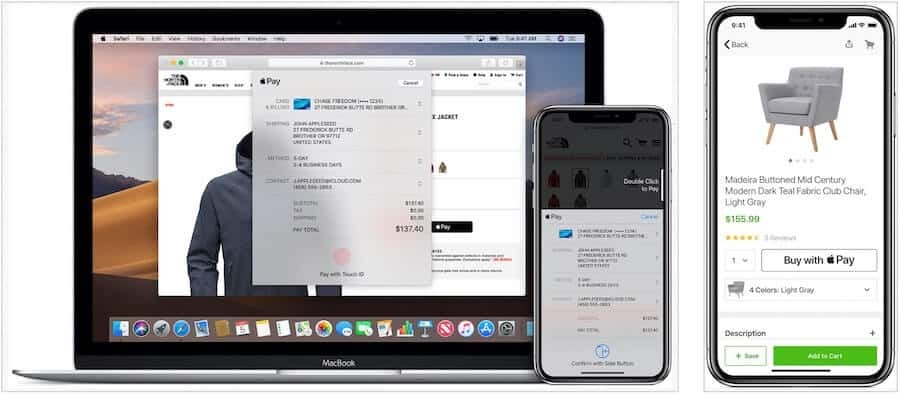
ऐप्पल पे ऑनलाइन और स्टोर्स दोनों में कई डिवाइसों पर खरीदारी करना आसान बनाता है। यदि आपके पास एक उपकरण और बैंक है जो इसका समर्थन करते हैं, तो आप पहले से ही आधे रास्ते में हैं। बस अपने डिवाइस पर सेटअप को पूरा करें और उन खरीदारी करना शुरू करें!



